
最新Win11正式版下载
全自动无人值守安装
常用软件人性化选择
最全驱动安装方案

免激活Win10纯净版下载
全自动无人值守安装
常用软件人性化选择
最全驱动安装方案
时间:2020-12-02 来源:下载之家 访问:次
首先下载安装U盘PE软件,点击下方引用经验可以查看如何安装U盘PE制作软件
11用什么软件可以把U盘制作成U盘PE系统工具?
把U盘先格式化一样,先把U盘插入到电脑的USB接口上,在我的电脑中就可以看到U盘了。然后鼠标右键U盘,点击【格式化】。
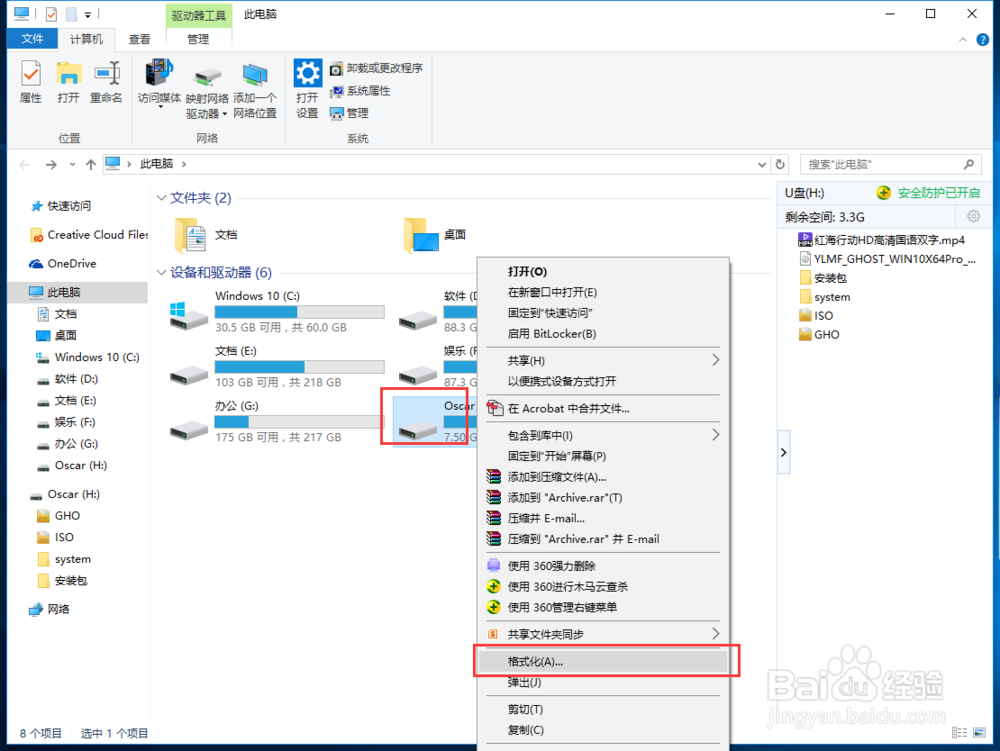
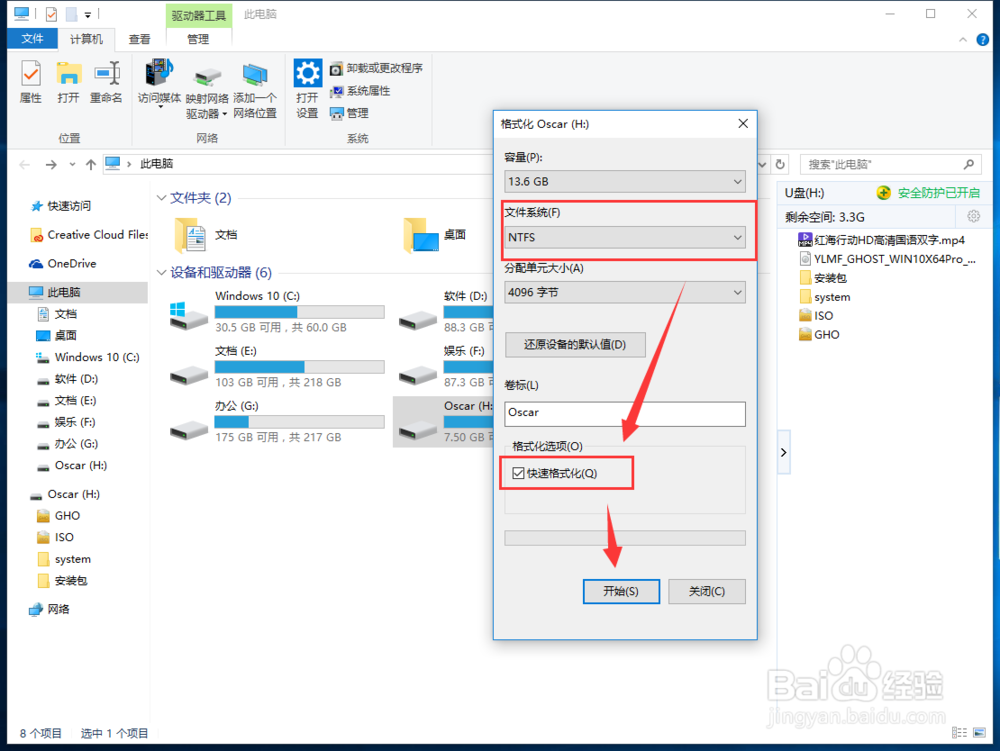
在格式化U盘的窗口中,把U盘文件系统格式选成【NTFS格式】,然后勾选【快速格式化】,点击开始,等待格式化完成后,点击确定。
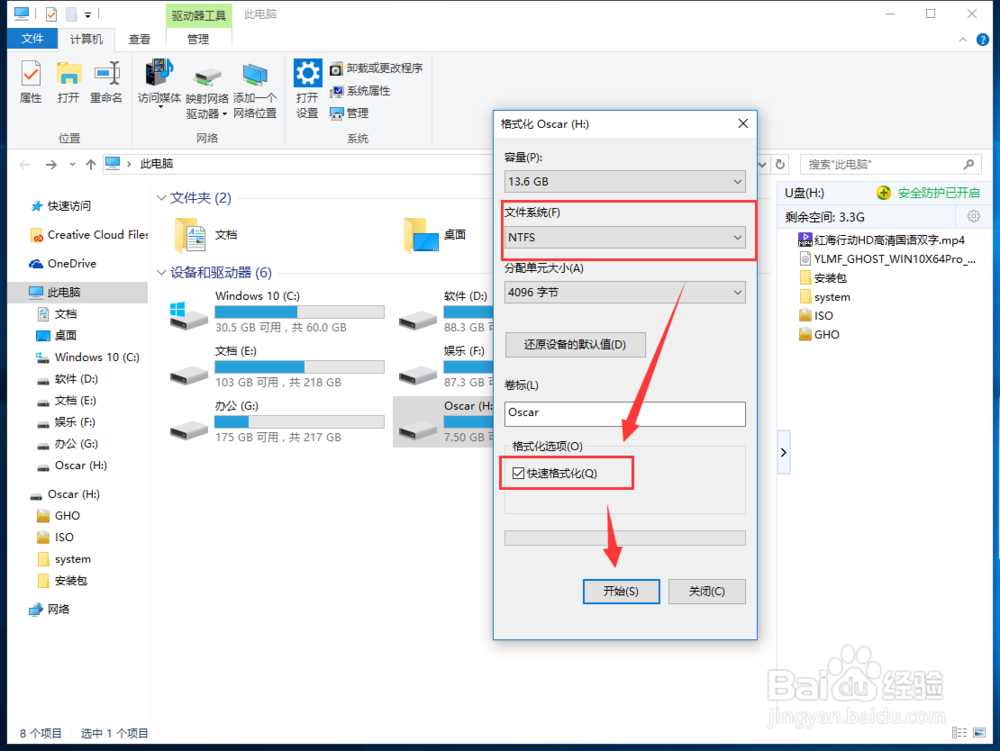
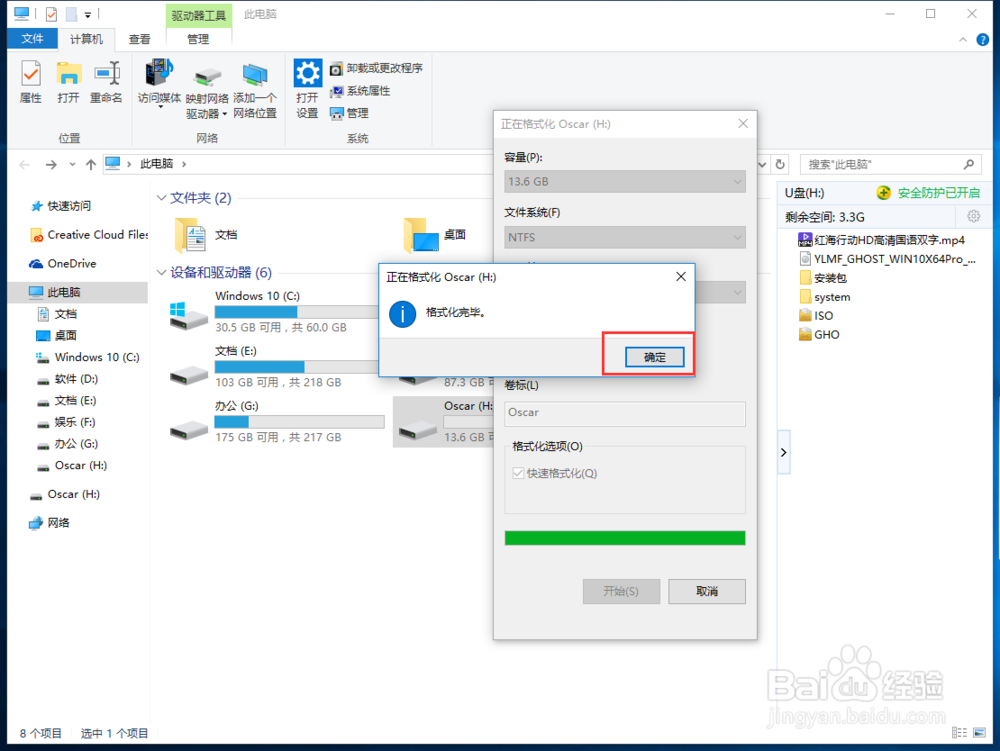
点击【关闭】按钮关闭格式化窗口,可以看到我们的U盘已经格式化并清空了。
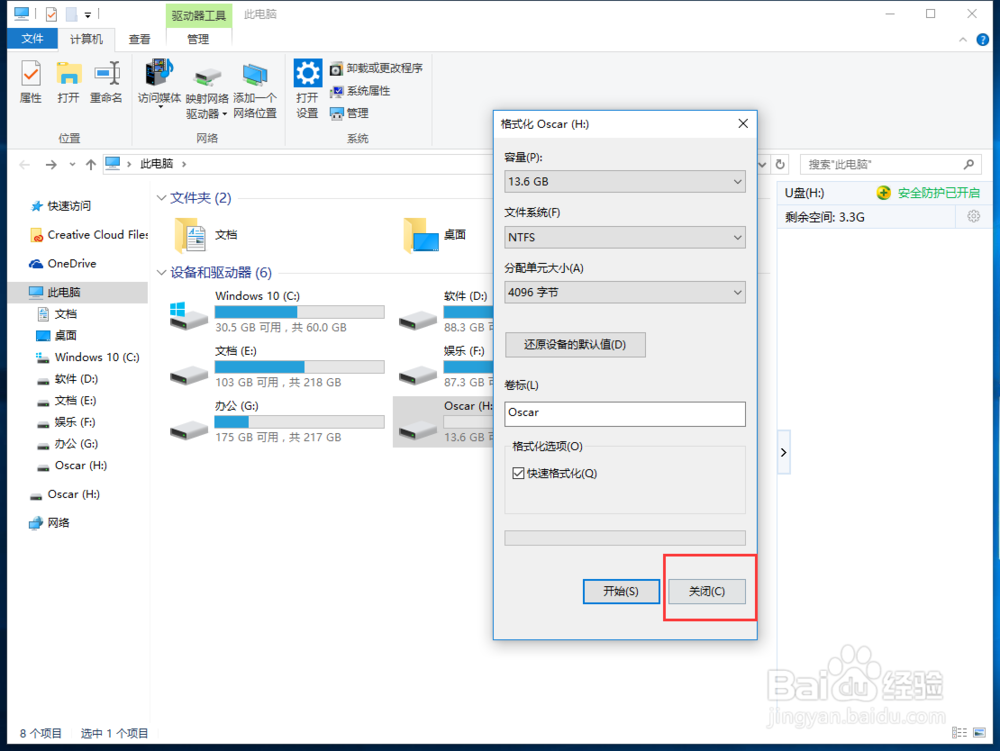
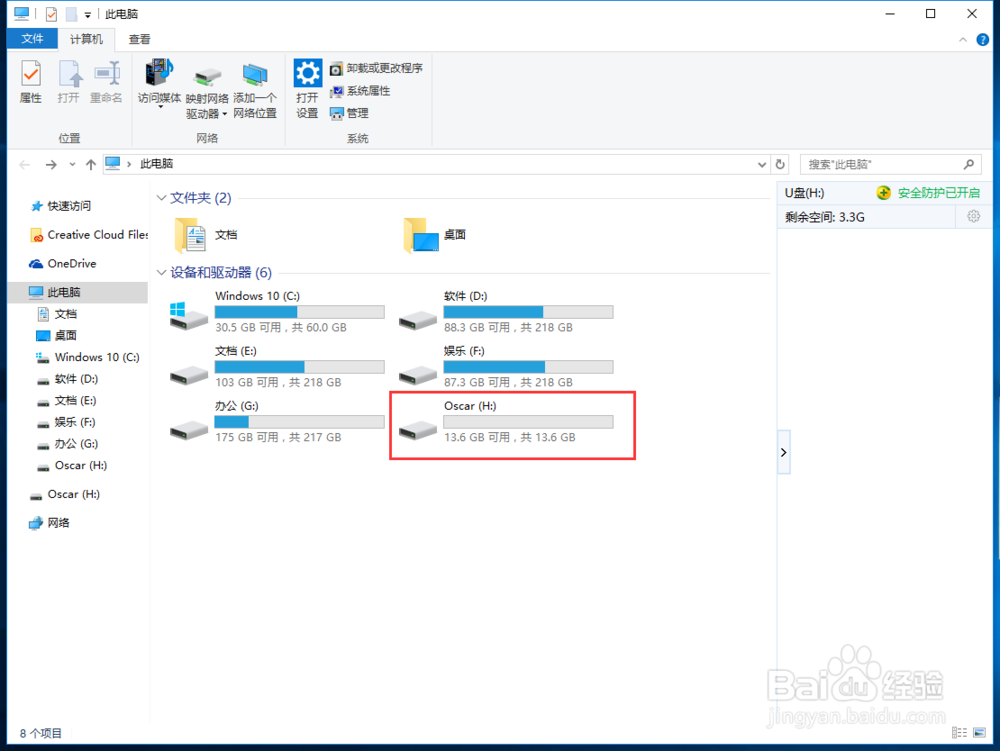
启动U盘PE制作工具,设备选择我们刚格式化好的U盘,写入模式、U盘分区、个性化都不需要设置,默认就好,直接点击【开始制作】。
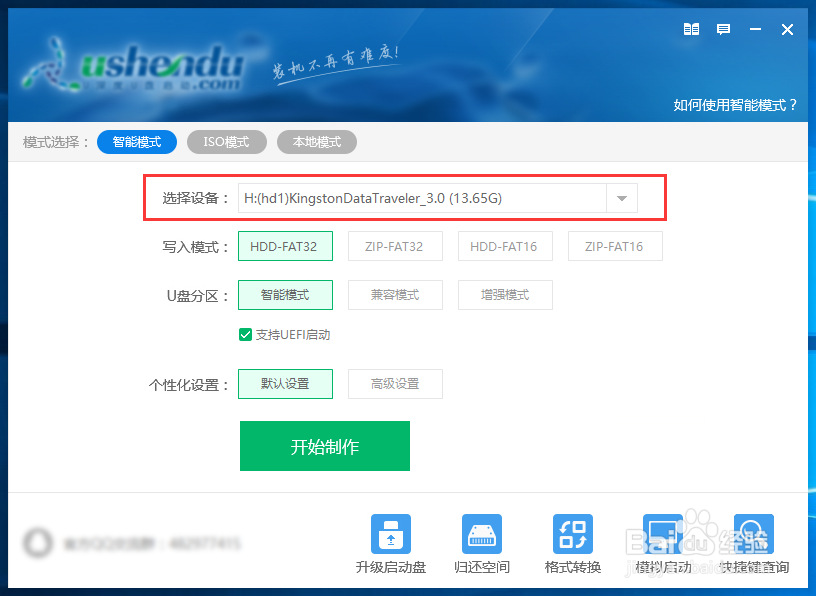
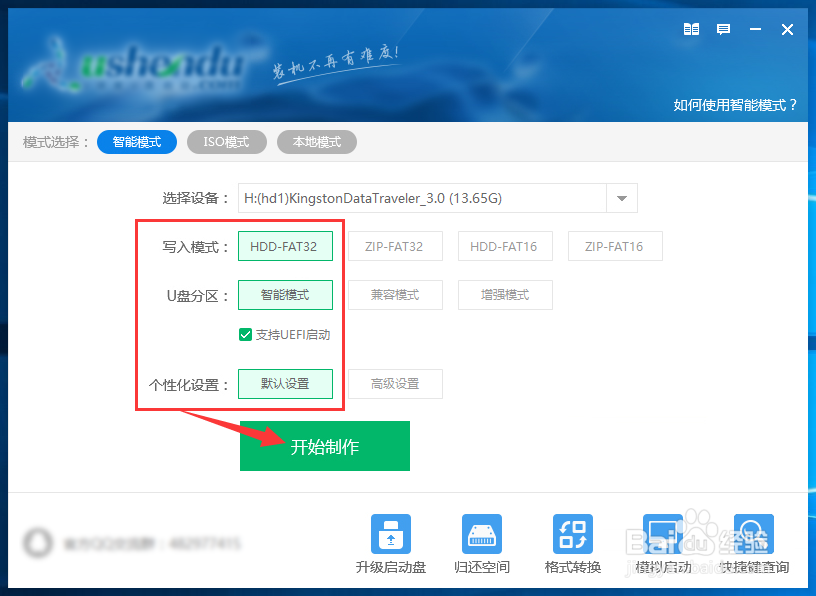
点击开始制作后,会提示你确认信息,点击【确定】。如果你安装的有360,会提示你可以程序,勾选【不再提醒】,选择【允许程序所有操作】,就开始自动制作U盘PE了。
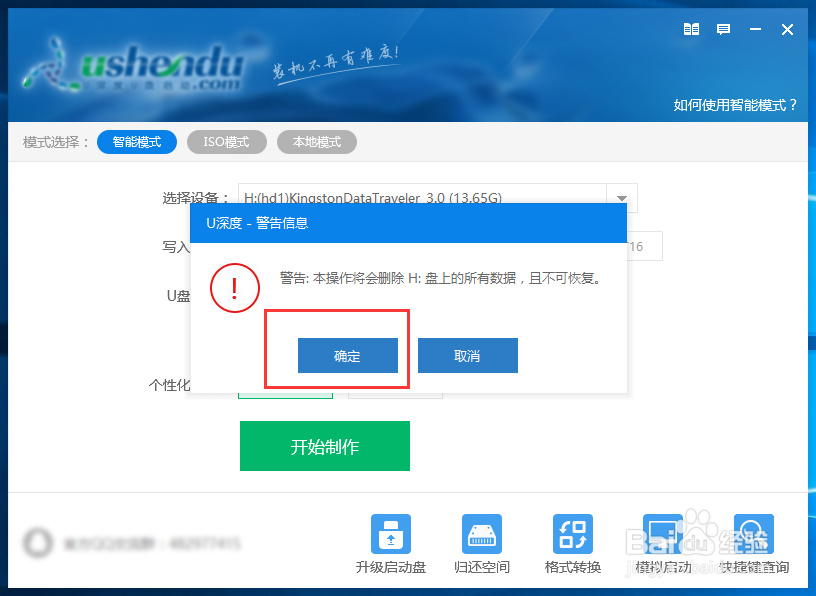
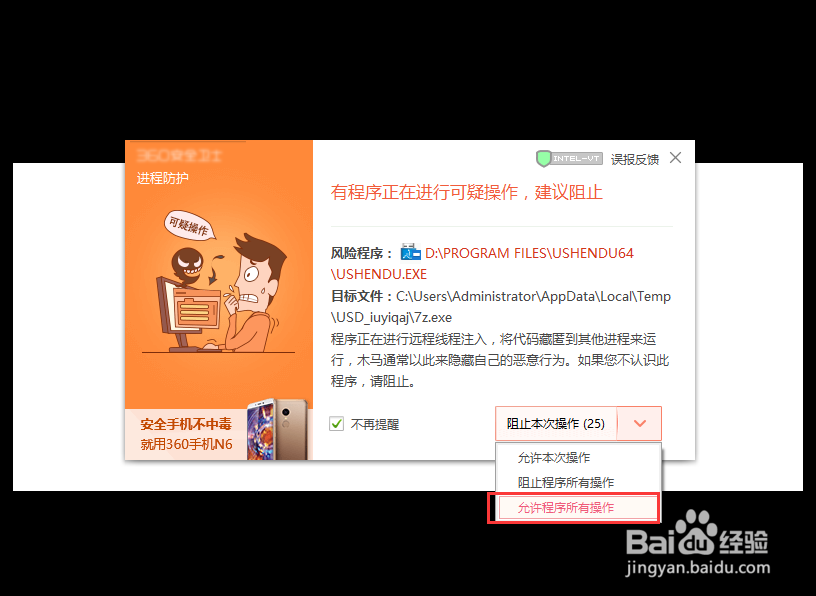
耐心等待一段时间,当弹出【制作启动U盘成功】的提示窗口后,证明已经制作成功啦,点击【是】,可以模拟启动U盘PE。
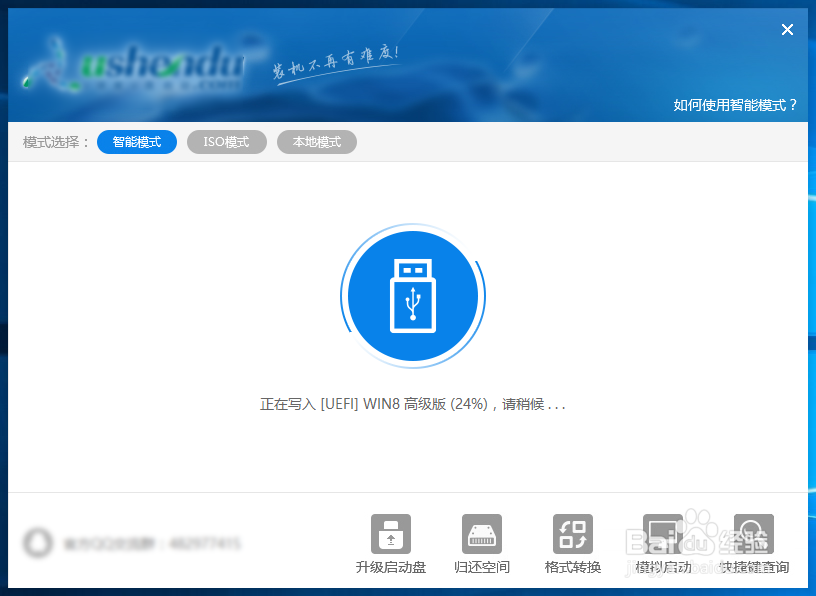
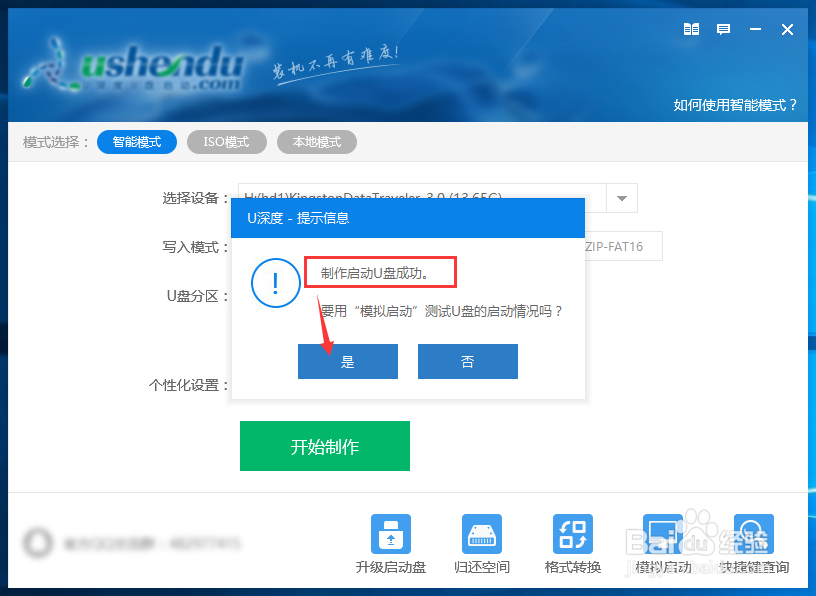
启动默认U盘PE后,可以查看到PE的效果和功能,如果没问题就可以关闭它了。但这是你会发现没有鼠标指针了,这时候我们可以按快捷键【Ctrl+Alt】来释放鼠标,就可以看到鼠标指针了,把他们全部关闭就可以了。现在就可以用U盘PE启动电脑啦。
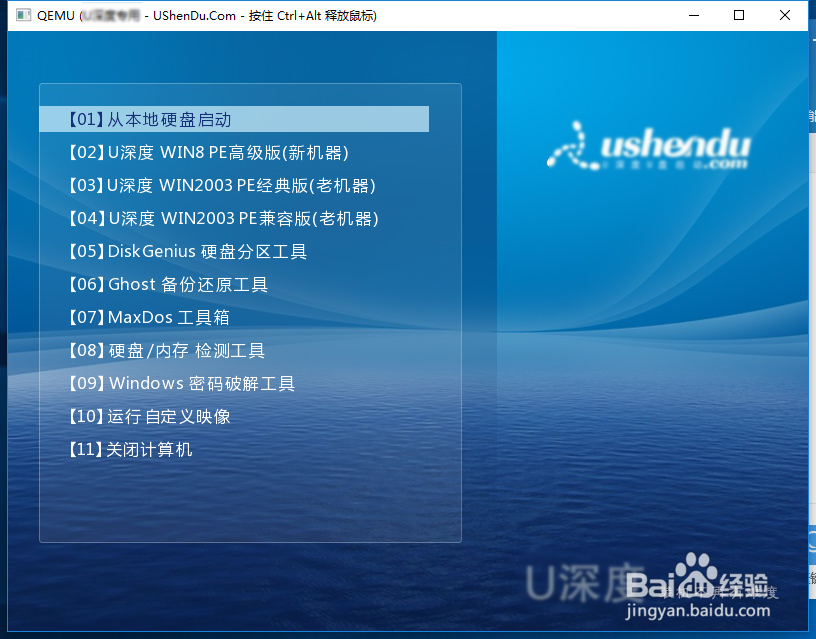
相关文章
u盘制作pe制作的技巧
2020-12-02Microsoft Office 2019 之后不再提供新功能
2021-04-22EDIUS渲染不实时特效的方法
2021-11-15犀牛软件如何量尺寸? 犀牛软件量尺寸的技巧
2021-10-28CAD快速看图改变标注颜色以及大小的技巧
2021-11-052345看图王给图片加上气泡文字的技巧
2021-10-26知云文献翻译插入戳记的图文教程
2021-11-16犀牛软件如何贴图? 犀牛软件贴图技巧
2021-10-28WPS 2019文件名标签使用技巧
2020-07-03winrar如何彻底去掉弹窗广告?
2021-10-09